怎么打开台式电脑的蓝牙 台式机蓝牙功能如何开启
更新时间:2024-02-11 10:43:47作者:yang
在现如今的科技发展中,蓝牙技术已经成为我们日常生活中不可或缺的一部分,相较于笔记本电脑和手机等便携设备,台式电脑的蓝牙功能却常常被忽视。许多人对于如何打开台式电脑的蓝牙功能感到困惑,甚至对于台式机是否具备蓝牙功能都心生疑虑。台式机的蓝牙功能如何开启呢?本文将为大家一一解答。
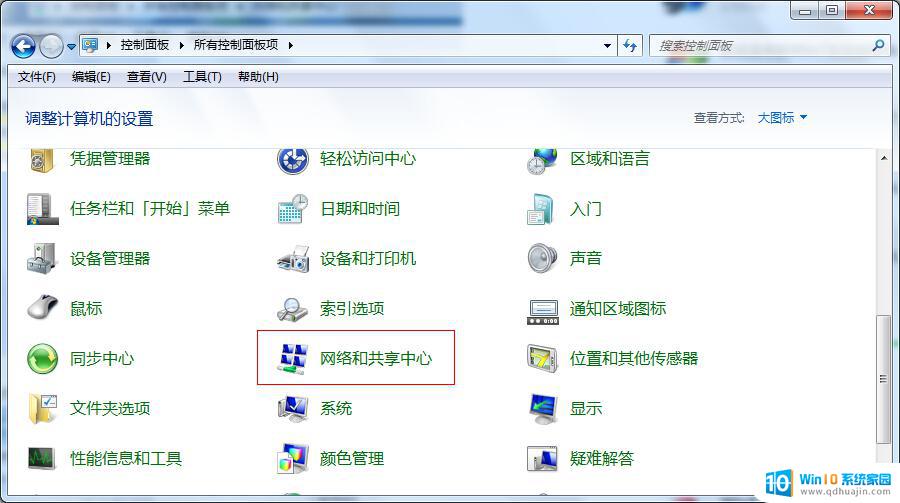
1、首先确认您的电脑是否有蓝牙相关的硬件,打开电脑的【设备管理器】。然后查看电脑是否有【Bluetooth 无线电收发器】;
2、如果有,Win10系统可以直接在右下角的通知中心下方开启;或者使用【win】键+【S】打开搜索栏搜索即可;
3、如果没有蓝牙标志您可以打开Windows资源管理器页面,点击顶部【打开控制面板】菜单;您可以通过搜索的功能在右侧的搜索栏中输入蓝牙,然后点击【更改Bluetooth设置】选项。将在通知区域显示蓝牙图标勾选即可;
以上就是如何打开台式电脑的蓝牙的全部内容,如果您遇到这种情况,可以按照以上步骤解决,希望对大家有所帮助。





